Win10系统开启/关闭硬盘写入缓存应该如何设置? Win10系统开启/关闭硬盘写入缓存设置的方法有哪些?
时间:2017-07-04 来源:互联网 浏览量:
今天给大家带来Win10系统开启/关闭硬盘写入缓存应该如何设置?,Win10系统开启/关闭硬盘写入缓存设置的方法有哪些?,让您轻松解决问题。
Win10系统对硬盘写入缓存的功能涉及磁盘读取速度,在修改前需要谨慎对待!开启硬盘写入缓存功能,硬盘写入和读取速度会下降,关闭后虽然会提升硬盘写入和读取速度,可能会缩短硬盘寿命,这是正常情况,以硬盘的寿命而言,这点耽误并不算什么。阅读下文了解Win10系统开启/关闭硬盘写入缓存的设置方法。

操作步骤:
1、按下Win+X组合键,唤出隐藏菜单,点击里面的“设备管理器”
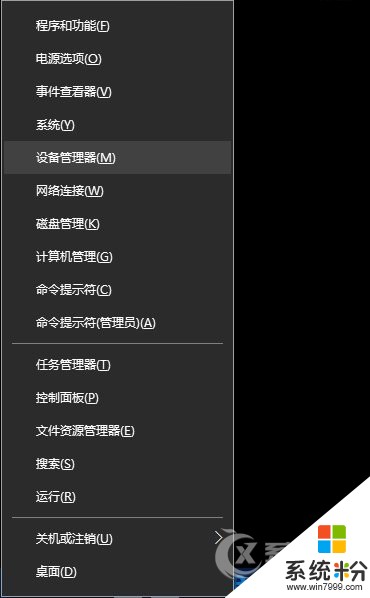
2、在Win10设备管理器窗口,点开磁盘驱动器项目,然后对着电脑硬盘单击鼠标右键,点击选择菜单中的“属性”
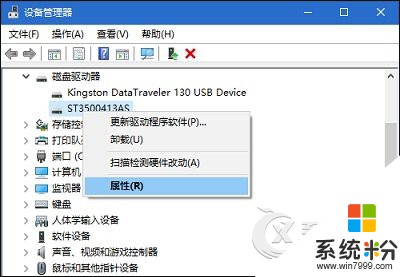
3、在硬盘属性对话框,点击选择“策略”选项卡,将“启用此设备上的写入缓存”更具个人需要设置成勾选,或取消勾选后,点击底部“确定”即可
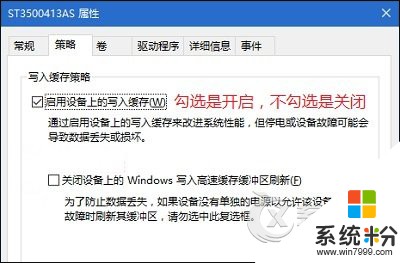
注:勾选“启用此设备上的写入缓存”是启用该功能,取消勾选是关闭。
以上便是关于Win10系统开启/关闭硬盘写入缓存的设置方法,笔者建议游戏用户对该设置关闭,而正常使用计算机的用户可以忽略该设置。
以上就是Win10系统开启/关闭硬盘写入缓存应该如何设置?,Win10系统开启/关闭硬盘写入缓存设置的方法有哪些?教程,希望本文中能帮您解决问题。
我要分享:
相关教程
- ·win10怎样关闭硬盘缓存功能|win10硬盘写入缓存功能设置步骤
- ·win10 写保护 如何关闭Win10硬盘写保护
- ·磁盘被写保护怎么解决? Win10插入硬盘时提示“磁盘写保护”的解决方法有哪些
- ·Win10系统下如何开启SATA硬盘的AHCI模式? Win10系统下开启SATA硬盘的AHCI模式的方法?
- ·win10系统怎么关闭\开启Cortana,win10系统关闭\开启Cortana的方法
- ·Win10系统nvidia开机启动怎么关闭?nvidia开机不启动的设置方法!
- ·桌面文件放在d盘 Win10系统电脑怎么将所有桌面文件都保存到D盘
- ·管理员账户怎么登陆 Win10系统如何登录管理员账户
- ·电脑盖上后黑屏不能唤醒怎么办 win10黑屏睡眠后无法唤醒怎么办
- ·电脑上如何查看显卡配置 win10怎么查看电脑显卡配置
win10系统教程推荐
- 1 电脑快捷搜索键是哪个 win10搜索功能的快捷键是什么
- 2 win10系统老是卡死 win10电脑突然卡死怎么办
- 3 w10怎么进入bios界面快捷键 开机按什么键可以进入win10的bios
- 4电脑桌面图标变大怎么恢复正常 WIN10桌面图标突然变大了怎么办
- 5电脑简繁体转换快捷键 Win10自带输入法简繁体切换快捷键修改方法
- 6电脑怎么修复dns Win10 DNS设置异常怎么修复
- 7windows10激活wifi Win10如何连接wifi上网
- 8windows10儿童模式 Win10电脑的儿童模式设置步骤
- 9电脑定时开关机在哪里取消 win10怎么取消定时关机
- 10可以放在电脑桌面的备忘录 win10如何在桌面上放置备忘录
win10系统热门教程
- 1 Win10如何隐藏分区?Win10 隐藏分区的操作方法!
- 2 升级windows10 word打不开的解决方法!
- 3 Win10预览版安装Lastpass密码管理器的方法。Win10预览版如何安装Lastpass密码管理器?
- 4Win10怎么设置锁屏显示时间?开启锁定显示超时设置选项方法
- 5电脑自带扫雷游戏在哪 WIN10电脑扫雷游戏设置
- 6windows10激活过期怎么办?win10激活过期解决方法
- 7Win10同时登陆多个qq的方法!
- 8Win10锁屏界面某些设置由你的组织来管理该如何解决?
- 9win10激活日期查看 win10激活到期时间怎么查看
- 10win10蓝屏日志在哪?wim10查看蓝屏日志的方法!
最新win10教程
- 1 桌面文件放在d盘 Win10系统电脑怎么将所有桌面文件都保存到D盘
- 2 管理员账户怎么登陆 Win10系统如何登录管理员账户
- 3 电脑盖上后黑屏不能唤醒怎么办 win10黑屏睡眠后无法唤醒怎么办
- 4电脑上如何查看显卡配置 win10怎么查看电脑显卡配置
- 5电脑的网络在哪里打开 Win10网络发现设置在哪里
- 6怎么卸载电脑上的五笔输入法 Win10怎么关闭五笔输入法
- 7苹果笔记本做了win10系统,怎样恢复原系统 苹果电脑装了windows系统怎么办
- 8电脑快捷搜索键是哪个 win10搜索功能的快捷键是什么
- 9win10 锁屏 壁纸 win10锁屏壁纸设置技巧
- 10win10系统老是卡死 win10电脑突然卡死怎么办
